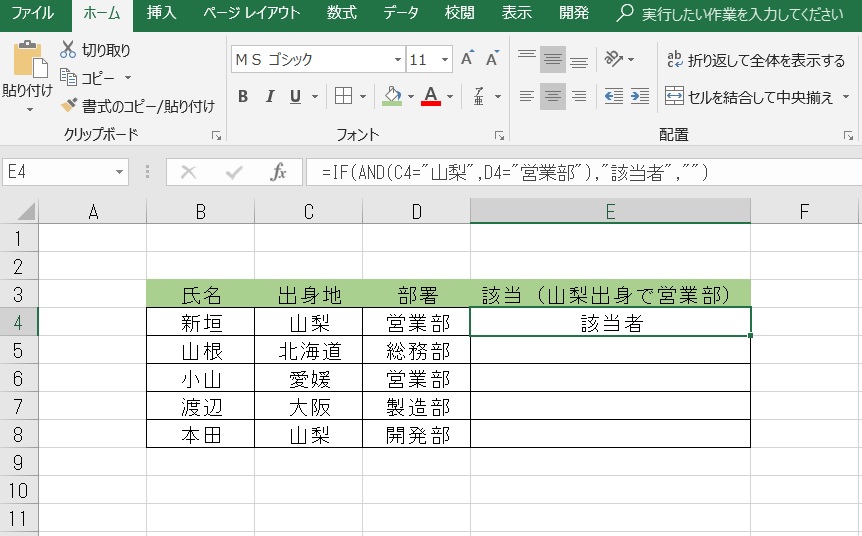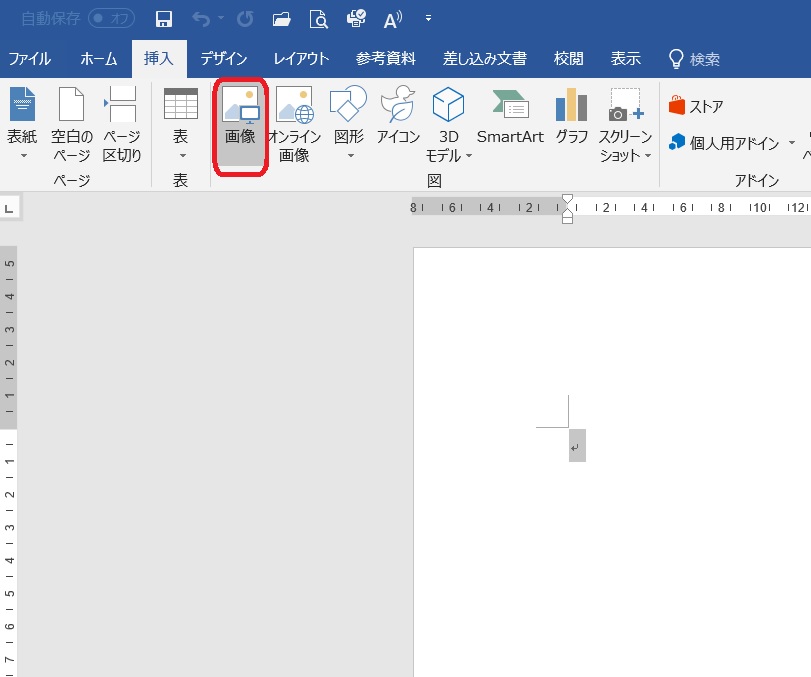エクセルで金額や個数など集計する表を作成したときに累計を計算するようにすることはよくあると思います。
計算式の作成もそれほど難しいものではありませんね。
累計列を作り足していけばいいですね。
しかし、このやり方では1つ問題が発生します。
それは項目(行)を削除したときにエラー表示になります。
では、エラー表示を回避する方法をお伝えいたします。
累計の際にエラー表示にならない方法
数式の設定
表の作るところまでは一緒です。
項目と小計を作ってください。
累計の列の計算式は以下の通りです。
下のエクセル表でD4に=SUM($C$4:C4)と入力してください。
ポイントは最初のC4に$マークをつけて絶対参照にしてください。
ここで作った数式はC4からC4まで足す計算なので126が結果として表示されます。
その数式を必要なところまでコーピー&ペーストしてください。
例えば10行目の数式をみるとC4を$マークで固定してあるので、C4からC10まで合計する数式となります。
この方法で累計を計算すると、項目を削除したときでも数式は手を加えなくても、正しい値を返します。
この方法の問題点
今までの一つ問題があります。
それは、現在ある行に行を追加した場合は累計の欄が対応しなくて、なにも表示されなくなります。
行の追加が必要になった時は、数式を再度コピーし、ペーストする必要があります。それか、常に下に下に追加する形で入力し、品名や日付などで並び替えたいときは、フィルタを使って並び替えるがいいと思います。